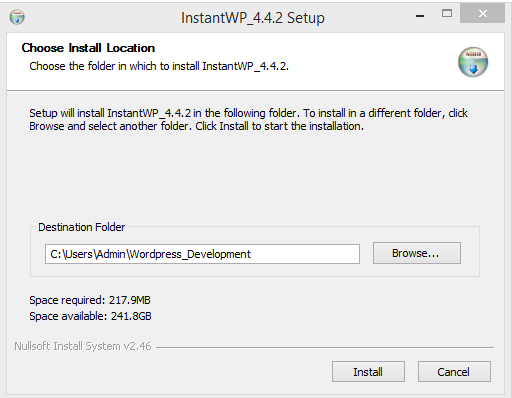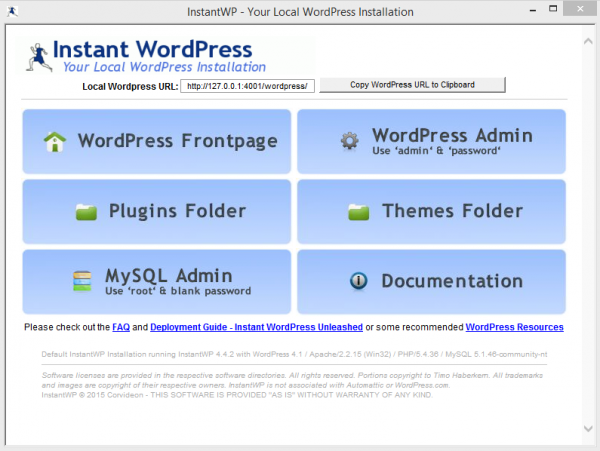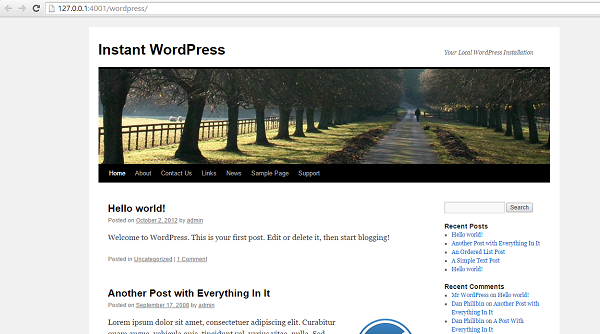Dalam artikel ini, kita akan melihat langkah-langkah bagaimana menginstal wordpress ke dalam sistem windows menggunakan Instant WordPress. WordPress merupakan konten manajemen sistem untuk kegiatan blog yang paling terkenal. Sebagian besar masyarakat di berbagai belahan dunia menggunakan wordpress untuk membangun website atau situs mereka. Berikut langkah-langkah dalam menginstal Instant WordPress pada komputer Anda:
1. Download Instant WordPress
Anda dapat mendownload versi terbaru dari Instant WordPress melalui halaman situs ini. Ukuran keseluruhan sekitar 58,8 MB.
2. Menginstal Instant WordPress
Klik pada file Instant WordPress yang telah berhasil Anda download sebelumnya. Kemudian ikuti setiap instruksi dalam setiap langkah menginstal Instant WordPress. Proses instal ini akan membutuhkan waktu antara 2 sampai 3 menit.
Tidak harus menggunakan komputer, Anda juga dapat menginstal Instant WordPress ini melalui USB yang Anda masukkan dalam komputer. Jika kasus yang terjadi file Instant WordPress tersebut tersimpan dalam sebuah flashdisk, atau sejenisnya.
3. Memulai menggunakan Instant WordPress
– Carilah folder tempat penyimpanan instalan Instant WordPress
– Cari file ekstensi InstantWP (.exe)
– Klik pada file tersebut, maka akan tampil control panel dari Instant WordPress
– Salin URL lokal WordPress (contohnya 127.0.0.1:4001/wordpress) lalu buka pada browser favorit Anda untuk memeriksa halaman situs WordPress baru Anda.
Beberapa menu yang disajikan oleh Instant WordPres diantaranya yaitu:
1. WordPress FrontPage: Sebuah menu yang membawa link homepage situs WordPress Anda.
2. WordPress Admin: Menu yang mengandung nama pengguna (username) dan kata sandi (password) untuk masuk ke dashboard WordPress Anda.
3. Plugins Folder: Jika Anda mengklik pilihan ini, maka folder plugin pada file explorer akan terbuka.
4. Themes Folder: Dengan mengklik pilihan ini, maka folder tema pada file explorer akan terbuka.
5. MySQL Database Admin: Gunakan nama pengguna (username) dan kata sandi (password) untuk masuk ke PHPMyAdmin Anda. Melalui PHPMyAdmin ini Anda dapat melihat struktur internal dari situs Anda dengan melihat tabel database MySQL.
Demikian sedikit informasi tentang WordPress yang dapat saya bagikan dalam artikel ini. Semoga bermanfaat. Terima kasih telah mengunjungi Aplikasi PC. 🙂